O Google decidiu lançar um novo recurso para Proprietários de Chromebook e usuários gerais do Chrome que têm problemas com muitas guias e a desorganização que as acompanha. Grupos de guias são criados com um clique com o botão direito, e então você pode personalizá-los com cores e até mesmo nomes de grupos. Aqueles que gostam de dicas visuais para ver onde o trabalho está sendo feito ou para separar o trabalho do jogo vão adorar usar este novo recurso.
Como agrupar guias no Chrome
Embora o Google tenha afirmado que a capacidade de agrupar guias no Chrome está chegando, ela ainda não está disponível para todos. Antes de começar, você precisa se certificar de que o Chrome está atualizado para a versão mais recente. Isso é feito tocando no menu flutuante de três pontos, selecionando Definiçõese clicando em Sobre o Chrome. Se uma atualização estiver disponível, será mostrado um prompt para fazer o download e instalar. Assim que a instalação for concluída, reinicie o Chrome, e o novo recurso Guias agrupadas deve estar disponível.
A Verizon está oferecendo o Pixel 4a por apenas US $ 10 / mês nas novas linhas Unlimited
- Clique com o botão direito em uma guia na parte superior do Chome.
-
Destaque e selecione Adicionar guia ao novo grupo.

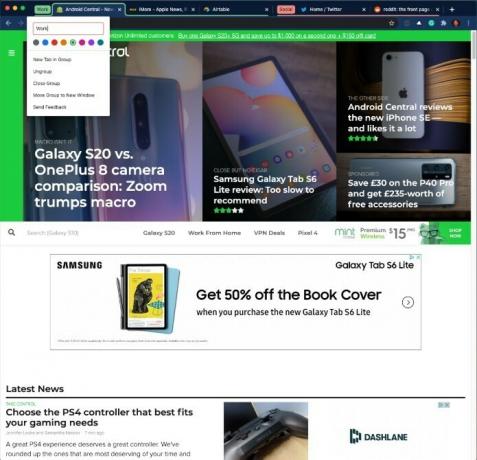
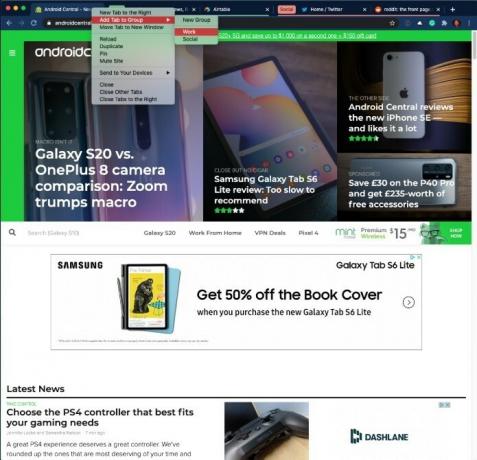 Fonte: Android Central
Fonte: Android Central - Para personalizar grupos, clique com o botão direito no ícone à esquerda da primeira guia do grupo.
- Digite o nome do Grupo e escolha a cor para separar este grupo de outros.
- Ao adicionar a um grupo, clique com o botão direito a guia que você deseja adicionar.
- Realçar Adicionar guia ao grupo e selecione a qual Grupo você deseja adicionar a guia.
-
Repetir estas etapas para criar novos grupos no Google Chrome.
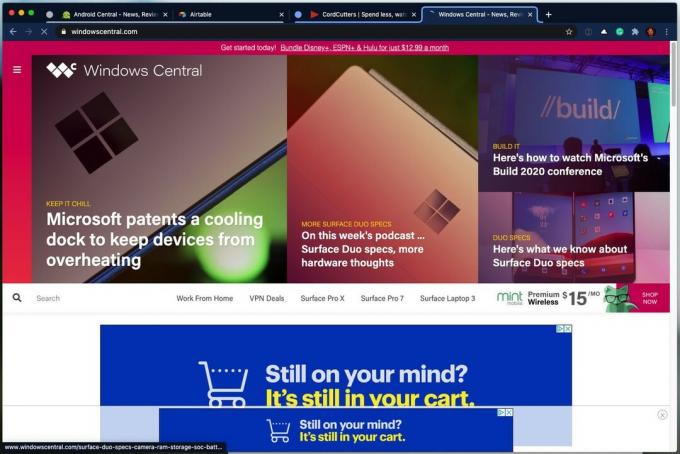 Fonte: Android Central
Fonte: Android Central
Esses grupos podem ser personalizados com diferentes cores, nomes e guias. Além disso, você pode arrastar uma guia de um grupo para outro ou para fora de um grupo.
Como habilitar o recurso Group Tabs se não estiver disponível
Para algumas pessoas, o recurso Group Tabs ainda não foi habilitado, apesar de ter a versão mais recente do Chrome. Nem tudo está perdido, já que você pode ativar as abas de grupo por meio da página de destino dos recursos experimentais do Chrome.
- Abrir cromada em seu computador ou dispositivo Chrome OS.
-
Entrar chrome: // flags / na barra de URL.
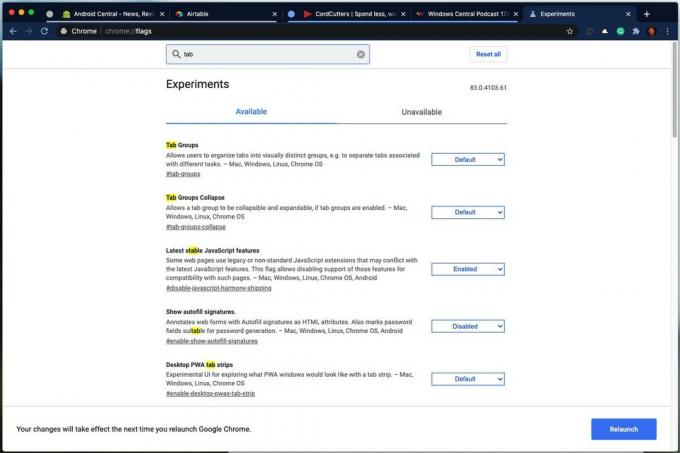 Fonte: Android Central
Fonte: Android Central - Na caixa de pesquisa na parte superior, digite Grupos de guias.
- Clique na caixa suspensa ao lado de Grupos de guias.
- Selecione ativado.
-
Toque em Relançar botão na parte inferior da janela do Chrome
 Fonte: Android Central
Fonte: Android Central
Depois que o Chrome for reiniciado, você poderá agrupar suas guias de acordo com as etapas descritas acima. Embora seja útil manter suas guias organizadas, é importante observar que abrir uma nova guia organicamente resultar em uma "guia desagrupada". Se você deseja adicionar uma guia a um grupo já criado, clique com o botão direito em uma das guias e selecionar Adicionar ao grupo existentee selecione o grupo ao qual deseja adicioná-lo.
Andrew Myrick
Andrew Myrick é redator freelance na Android Central. Ele gosta de tudo relacionado à tecnologia, incluindo tablets, smartphones e tudo o mais. Talvez seu passatempo favorito seja colecionar fones de ouvido diferentes, mesmo que todos acabem na mesma gaveta.
